有不少小伙伴为了体验新的win10系统,对电脑进行了win10更新系统,但是发现win10升级后蓝屏重启怎么办。这种情况可能是兼容性不好或者驱动问题等原因造成的,下面小编就给大家分享下win10更新系统蓝屏重启的解决方法。
方法一:
1、首先按电脑重启键重新启动计算机,待出现电脑品牌logo后再次按重启键重新启动计算机,重复二至三次。等待修复后,此时电脑屏幕会呈蓝色背景,显示你的电脑未正确启动,点击高级选项。

2、在这里选择疑难解答,并按回车。

3、在疑难解答中,依次按顺序选择高级选项-启动设置-重启。

4、再次重启后来到启动设置,这时候只需要按 4 数字键即可进入安全模式。
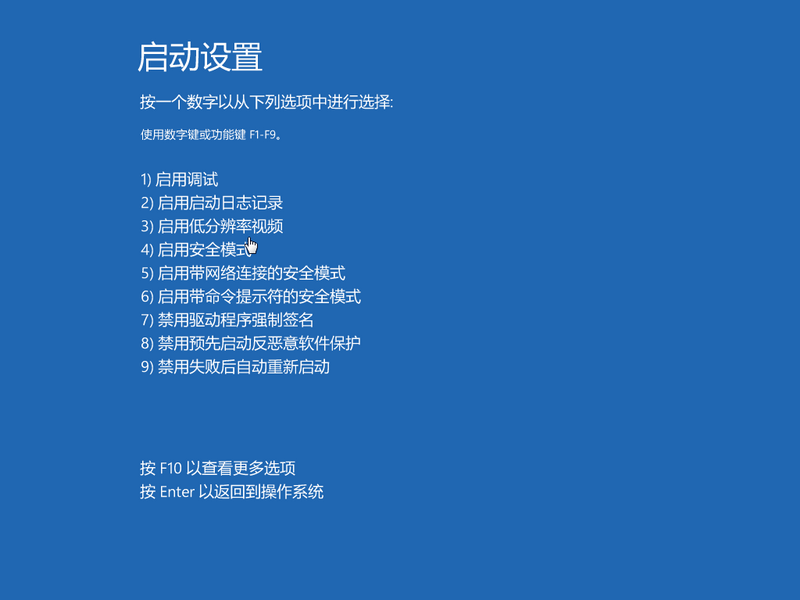
5、进入安全模式之后,右键开始菜单并选择“设备管理器”;

6、展开设备管理器的显示适配器,找到显卡,并禁用显卡或卸载显卡驱动。

方法二:
可以使用以下命令尝试对系统执行修复操作,然后查看效果:
win10家庭版怎么改专业版
对于一些用而言,win10家庭版的功能不能齐全,所以想将其改为专业版,那么win10家庭版怎么改专业版呢?很多朋友都不太了解,特别是系统小白,那么下面将介绍win10家庭版升级专业版的操作步骤.
1、按 【Windows 徽标键 X】,启动 【Windows PowerShell(管理员)】;
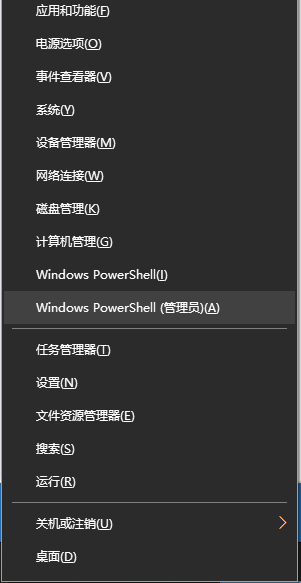
2、依次执行以下命令:
PS:可以将下方代码粘贴进去。如果输入一次之后无法再次粘贴可以关闭窗口,重新打开再接着进行下一步。
Dism /Online /Cleanup-Image /ScanHealth

Dism /Online /Cleanup-Image /CheckHealth
DISM /Online /Cleanup-image /RestoreHealth

sfc /SCANNOW

3、执行完毕后重启设备即可。
方法三:
如果通过命令无法修复电脑系统的时候,我们可以考虑是系统更新的镜像问题,可以制作u盘启动盘重装win10系统即可。使用下载火(xiazaihuo.com)一键重装系统工具制作u盘启动盘重装,具体的步骤可以参照:下载火(xiazaihuo.com)u盘启动盘重装win10系统。

以上便是win10升级后蓝屏重启的解决方法,希望能帮到大家。
以上就是电脑技术教程《遇到win10升级后蓝屏重启怎么办》的全部内容,由下载火资源网整理发布,关注我们每日分享Win12、win11、win10、win7、Win XP等系统使用技巧!win10系统备份还原教程
虽然重装系统可以解决,但操作起来比较麻烦.其实我们可以备份win10系统,以后在系统出现故障的时候就可以直接还原了,比重装系统简单多了.那么win10备份还原怎么弄呢?下面我们就来看看win10备份还原操作方法.






